如何讓win7系統筆記本電池運用時間更久
作者:佚名 來源:本站 時間:2019-04-12 點擊:107次
電池使用時間短,這是在使用筆記本的朋友都比較不滿意的地方,不過我們確可以通過合理的使用win7系統中的節能設置來延長電池的使用時間,那我們怎么設置win7才能讓筆記本電池使用時間更長久呢?下面有幾個方案大家可以參考一下。
方案一、 win7系統預設節能方案;
Windows7內置非常優秀的電源管理機制,并且預設了幾種電源管理方案,可滿足用戶的基本節能需求,例如在用電池供電時,可單擊任務欄的電池圖標,然后可選擇“節能”選項,這樣系統會自動進入低功耗模式,幫助用戶節省電池電量。如下圖:

如上圖所示,我們可以選擇“節能”方案
在選擇了預設的節能方案后,我們還可以對設置進行微調以更適應自己的筆記本,對于比較老的筆記本,由于顯示屏采用CCFL背光,功耗相對比較大,我們可以適當降低屏幕亮度來節省電池損耗,方法是點一下“調整屏幕亮度”,然后根據需要向左邊調節亮度滑塊(如圖2),經測試,將亮度調節到60%后,在不影響使用情況下,可節省大約18%電池電量,當然具體調節到多沒關系亮度還得按個人喜好,可不能為了節電把視力搞壞了。
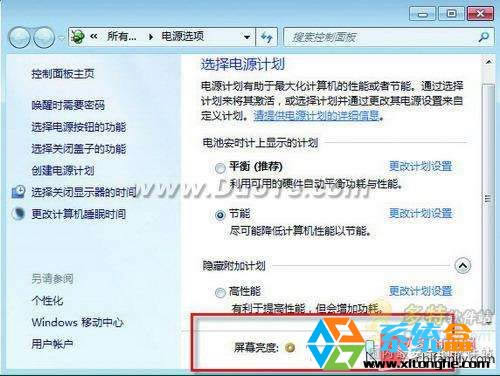
方案二、定制個性節能方案
對于特別人群,Win7預設節能方案如無法滿足你的需要,此時我們可以自定義去設制,方法是進入“電源選項”,輸入“計劃名稱”(例如3G上網),然后點擊“下一步”按鈕。

●圖3 自定義節能方案
在“用電池”列表下(如圖4),設置一分鐘內自動降低屏幕亮度http://www.xitonghe.com,兩分鐘后自動關閉顯示屏,在五分鐘后自動進入休眠狀態,同時降低屏幕亮度值,并點擊“創建”按鈕,這樣在我們進行3G上網時,系統就會按你預設來執行節能設置。

方案三、定制高級節能方案
為了對節能的絕對控制,win7系統中豐富的提供了每個部件的的設置,可以按自己的需求來調節每個部件,方法是選擇“3G上網”計劃后,點擊“更改高級電源設置”,然后對每個部件進行節能設置,例如展開“無線適配器設置”下的“節能模式”,將“使用電池”設置為“低節能”模式或者在不使用USB時,我們可以讓系統自動禁止USB的使用減少對部件的供電而達到節電的效果。

另外,我們還可以針對顯卡、CPU‘硬盤等備設備進行設置,例如展開“處理器電源管理”,將“最小處理器狀態”的使用電池設置為“100%”(如圖6),這樣CPU會一直工作在低功耗模式下,據測試,合理設置節能方案后,可讓老本提升接近1小時續航時間。

上述幾個方案能讓win7系統筆記本電池使用時間更久,合理的針對自己筆記本用途設置節能不僅能提高電池的使用率,而且能提嵩電池的壽命。
- 上一篇: 筆記本鍵盤字母鍵打出數字怎樣辦
- 下一篇: 不帶筆記本 把PPT演示文檔公布到網上播放_






















